怎么将Excel单元格中的数字转换为标准日期格式
Excel是现在十分常用的文件类型之一,有些新用户不知道怎么将Excel单元格中的数字转换为标准日期格式,接下来小编就给大家介绍一下具体的操作步骤。
具体如下:
1. 首先第一步根据下图所示,打开电脑中的Excel文档。
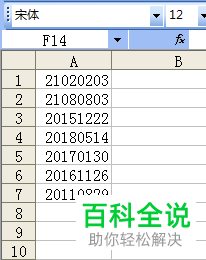
2. 第二步先选中单元格并单击鼠标右键,接着在弹出的菜单栏中根据下图所示,点击【设置单元格格式】选项。
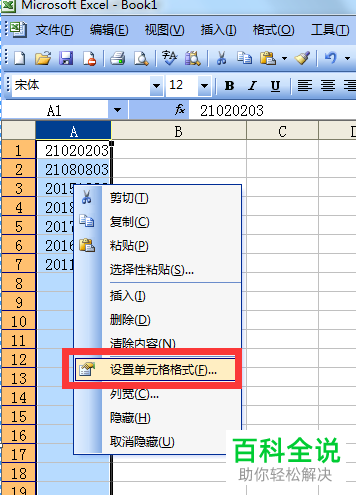
3. 第三步在弹出的窗口中,根据下图所示,先点击左侧【日期】,接着按照需求选择标准日期,发现【实例】方框显示为【#####】,然后点击【确定】。
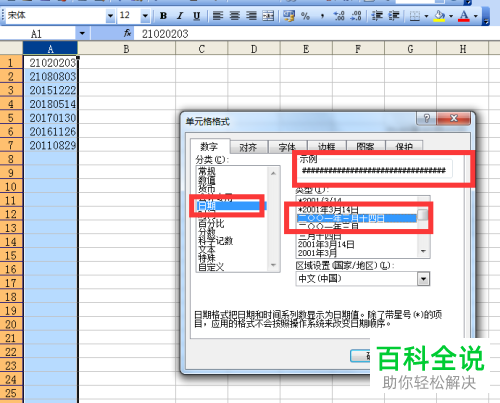
4. 第四步退回文档,根据下图所示,所有单元格显示为【#####】。
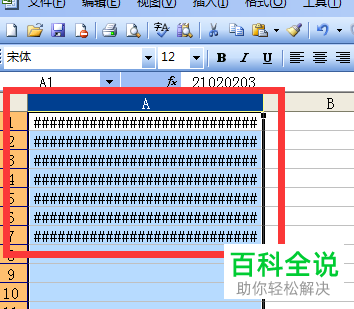
5. 第五步根据下图所示,先选中单元格并输入公式:TEXT(A1,"0年00月00日"),接着按下【回车】键即可转换为日期。
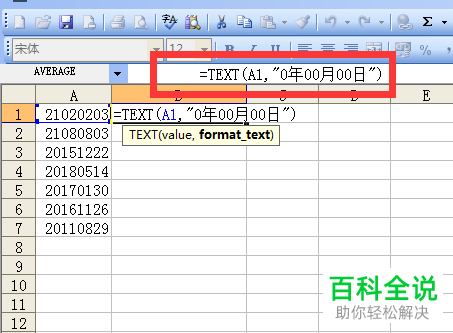
6. 第六步根据下图箭头所指,通过填充柄工具向下填充。
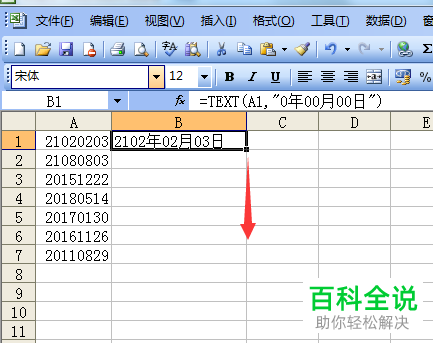
7. 最后根据下图所示,成功将数字转换为标准日期格式。

以上就是怎么将Excel单元格中的数字转换为标准日期格式的方法。
赞 (0)

